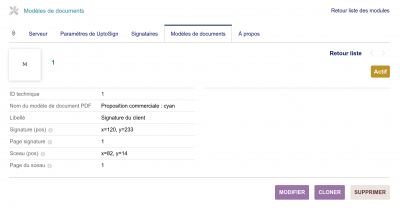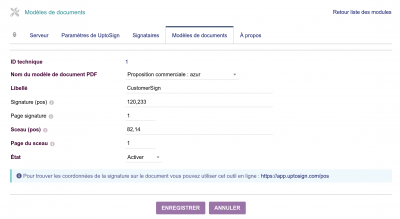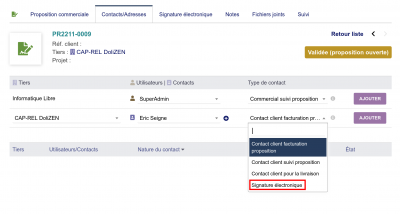**Ceci est une ancienne révision du document !**
Création des modèles de documents
Si vous voulez automatiser certaines actions vous devrez créer des modèles de documents qui permettent de renseigner automatiquement le positionnement des signatures selon les modèles de documents que vous utilisez.
Voir les modèles existants
Cliquez sur le lien “Liste des configurations” que vous trouverez dans la page de configuration du module UpToSign
Puis cliquez sur l'objet que vous voulez modifier, par exemple pour les devis:
Configuration d'un modèle
Pour modifier (ou créer un modèle) vous aurez a compléter une fiche comme celle-ci
Explication des différentes clés de configuration
- Nom du modèle de document PDF : choisissez sur quel document ce modèle doit s'appliquer (devis, facture, contrat …)
- Libellé : l'intitulé du modèle
- État : actif (enable) ou désactivé (disabled)
- Signature (pos) : à quel emplacement doit être positionné la signature en coordonnées x / y, cliquez sur l'outil en bas de page pour vous aider à trouver les bonnes coordonnées
- Page signature : sur quelle page vous voulez voir apparaître la signature
- Sceau (pos) : à quel emplacement doit être positionné le sceau uptosign
- Page du sceau : sur quelle page vous voulez voir apparaître le sceau uptosign
Contact & Document ... détails
Lorsque vous êtes sur la fiche d'un document dolibarr, par exemple les devis, vous avez normalement un onglet “Contacts / Adresses” qui vous permet de relier un contact avec votre devis:
Il faudra donc choisir votre contact et lui associer le rôle “signature électronique” … assurez vous qu'il a le pouvoir officiel de signer le devis au nom de la structure à laquelle vous l'envoyez !
Modèles de documents - pour en savoir plus
Lors de la création des documents pdf:
- l'unité est le millimètre
- concernant le tampon uptosign
- le logo uptosign du tampon de scellement est de 10mm x 10mm
- la zone de texte à droite du logo-tampon fait 50mm x 10mm
- concernant la zone de signature
L'interface web de configuration